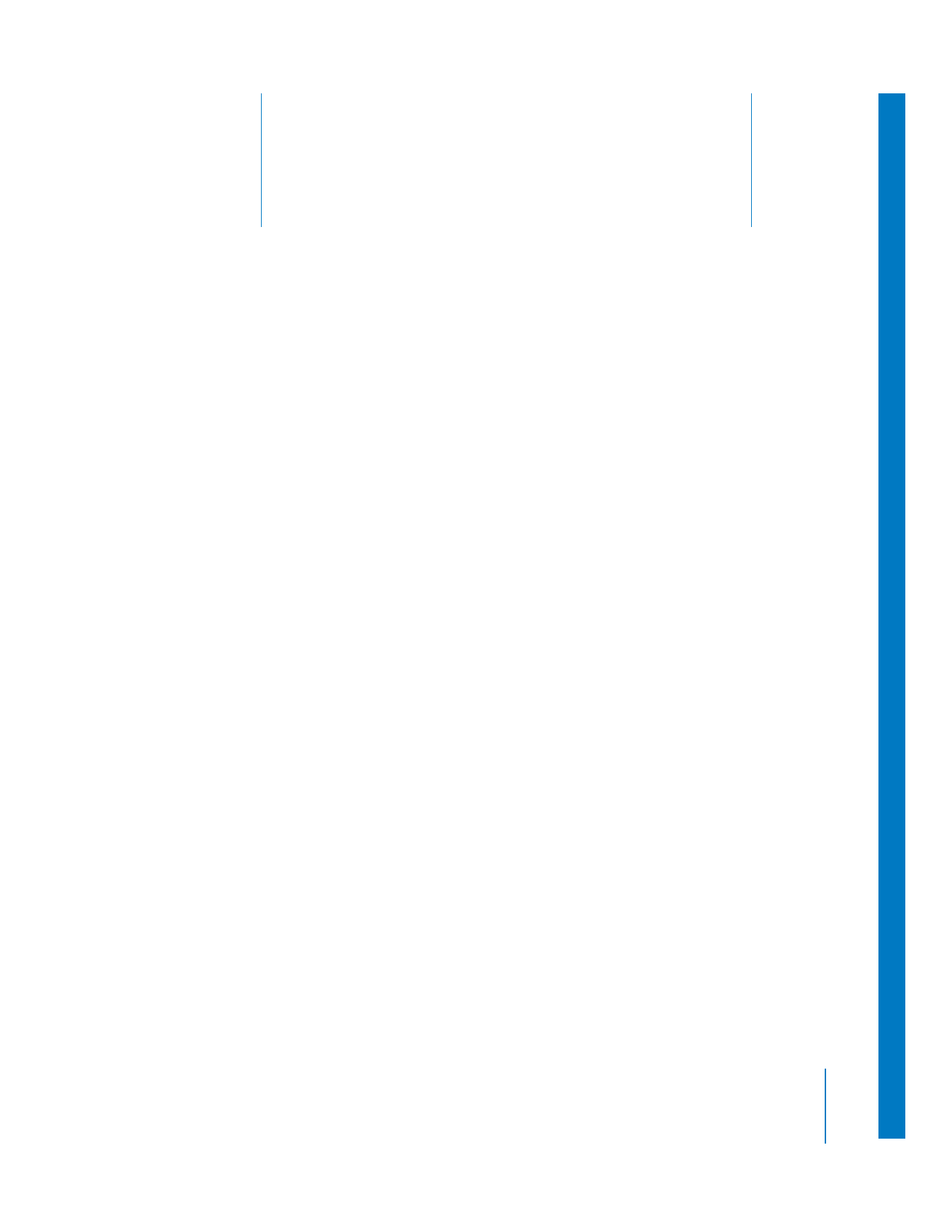
Le processus de création de DVD
(p. 293)
Â
Ajout de marqueurs de chapitre et de compression à une séquence
(p. 300)
Â
À propos des applications de création de DVD
(p. 303)
Â
Exportation d’une séquence QuickTime à utiliser sur DVD
(p. 304)
Â
Utilisation de Compressor pour créer des sources compatibles avec le format DVD
dans DVD Studio Pro
(p. 304)
Le processus de création de DVD
iDVD et DVD Studio Pro possèdent les outils dont vous avez besoin pour créer facilement
un DVD simple, avec un seul menu ou encore pour créer un titre élaboré comportant
plusieurs menus, séquences, sélections de scènes et diaporamas.
Remarque : vous pouvez également archiver vos projets et vos fichiers de données sur
un DVD-ROM. Pour ce faire, vous n’avez pas besoin d’application de création de DVD.
Pour plus d’informations, consultez le chapitre 2, «
Sauvegarde et restauration
des projets
», à la page 19.
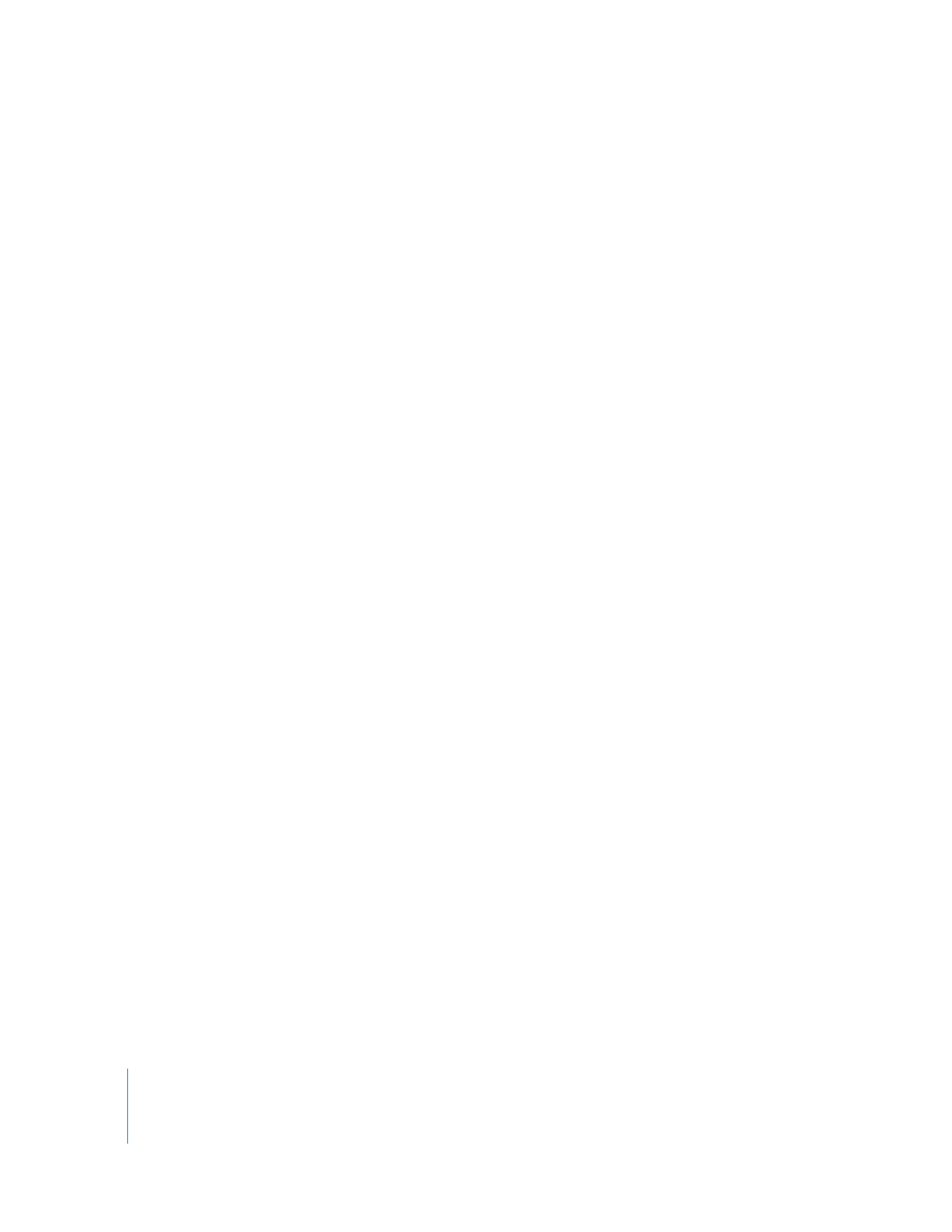
294
Partie III
Sortie
La création d’un DVD se décompose en quatre étapes :
Étape 1 :
Création et montage de vos données source
Outre le film principal créé dans Final Cut Pro, vous pouvez créer des images fixes ou des
films courts afin de les utiliser en arrière-plans des menus. Tous les effets spéciaux, monta-
ges, fondus audio, mixages et transitions de scènes doivent être créés dans Final Cut Pro
avant d’être exportés pour être utilisés dans l’application de création de DVD.
Étape 2 :
Codage de la vidéo et de l’audio dans un format compatible avec
les DVD vidéo
Les DVD vidéo nécessitent que toutes les données audio et vidéo soient conformes
aux spécifications DVD MPEG-2. iDVD et DVD Studio Pro convertissent automatique-
ment tous les fichiers de données non conformes. Cela signifie que vous pouvez expor-
ter une séquence QuickTime standard depuis Final Cut Pro et l’importer dans votre
application de création de DVD, tout le processus d’encodage et toutes les conversions
étant gérés automatiquement à votre place.
DVD Studio Pro accepte les données vidéo et audio encodées par d’autres applications
telles que Compressor. Une application telle que Compressor vous permet de contrôler
précisément la qualité de compression tout en exploitant au maximum l’espace disque
sur votre DVD.
Étape 3 :
Création du titre du DVD
Il s’agit de la phase de création de diaporamas, pistes et menus DVD à l’aide de vos ressour-
ces de données compatibles avec le format DVD. iDVD et DVD Studio Pro comportent des
modèles et des outils permettant de créer facilement des DVD professionnels.
Étape 4 :
Création et gravure du DVD
Après avoir créé votre DVD, vous créez (ou compilez) les fichiers puis les gravez sur
un DVD. iDVD et DVD Studio Pro permettent tous deux d’effectuer ce processus en
un seul clic.
Pour en savoir plus sur la préparation des sources vidéo et audio et sur la planification
du DVD, consultez la documentation de DVD Studio Pro ou d’iDVD.
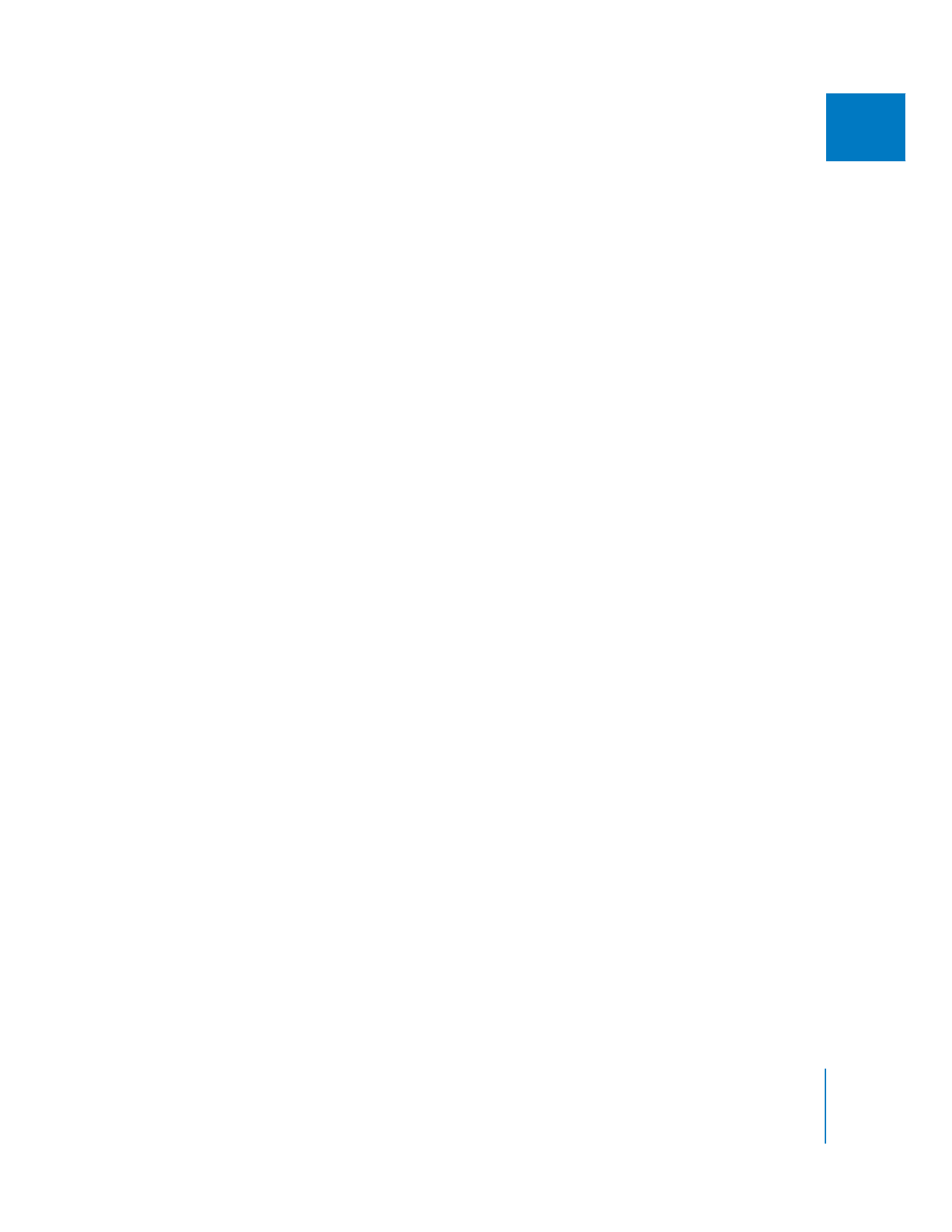
Chapitre 19
Exportation de séquences sur DVD
295
III